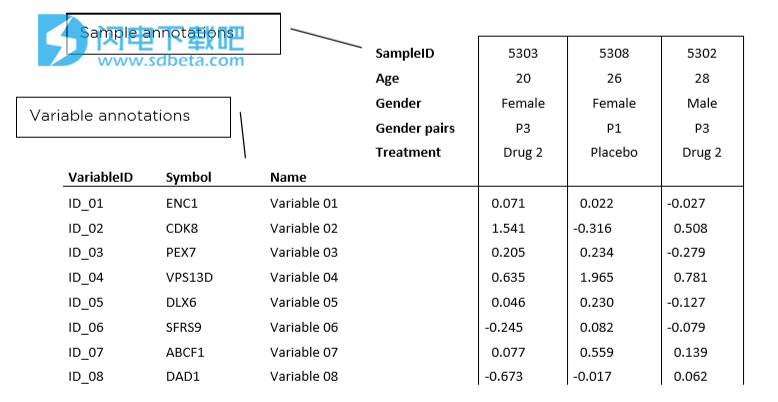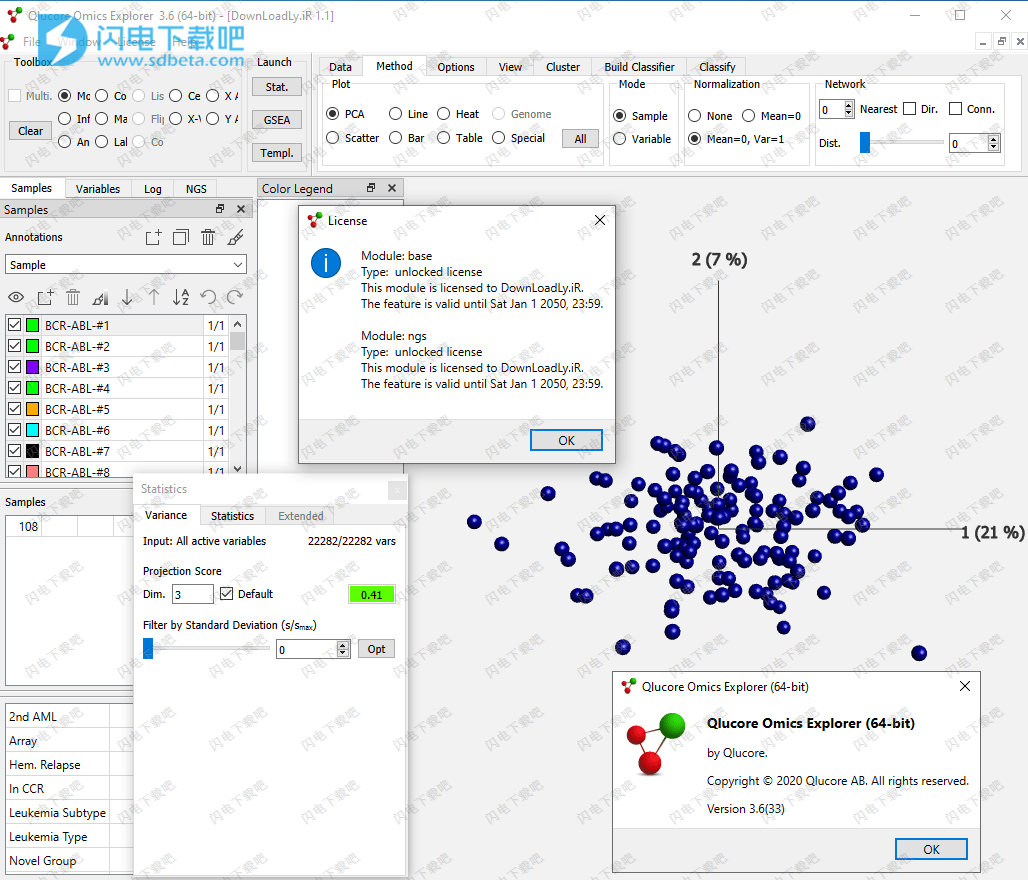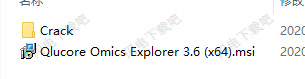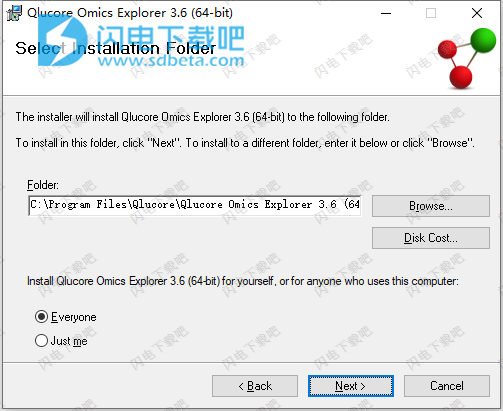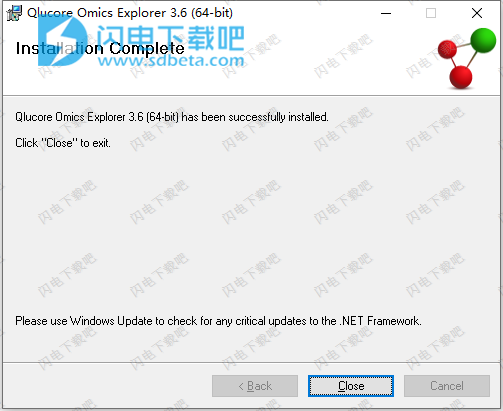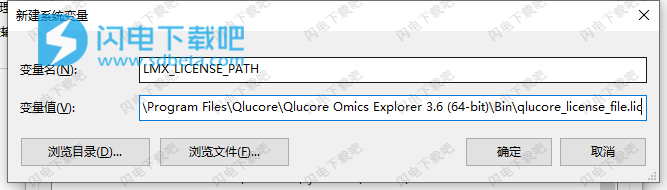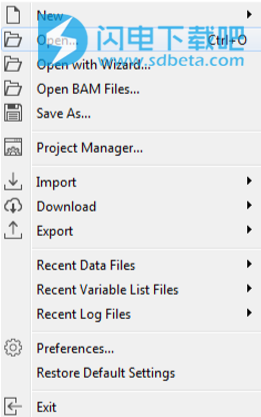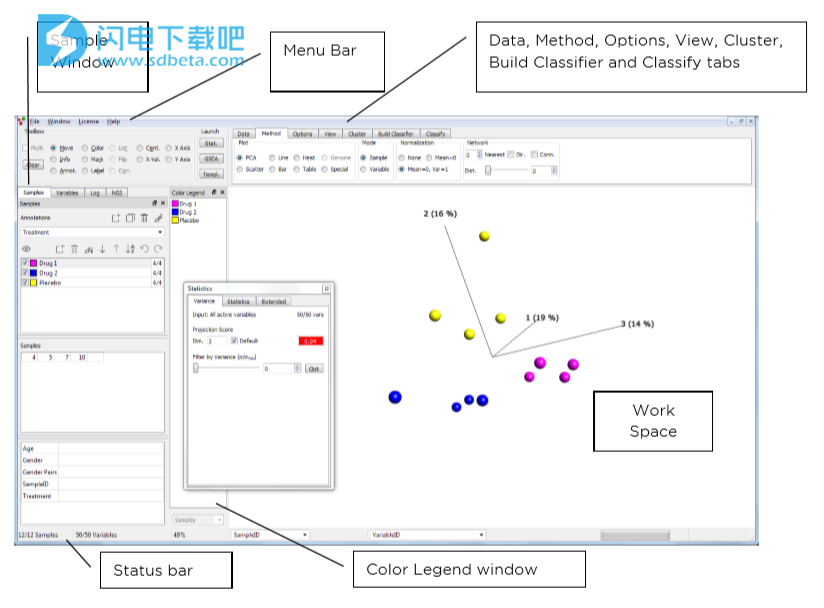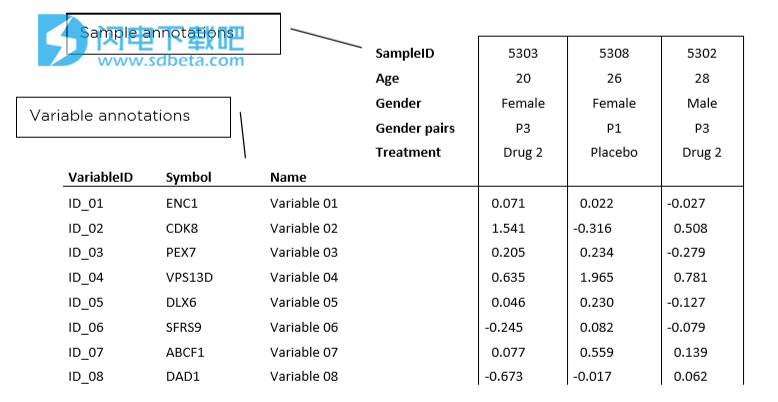Qlucore Omics Explorer破解版是一款功能强大的用于探索和分析Omics和NGS生物数据解决方案!您可以立即获得分析结果!提供数据分析和数据挖掘的新技术。它建立在最新的数学和统计方法之上。Qlucore Omics Explorer(QOE)的主要功能是您可以轻松,快速地分析和浏览数据集。您将直接在计算机屏幕上快速,轻松地实时可视化数据并与它们进行交互。在整个分析过程中,您将受到常规统计方法的支持。您不应对数学或统计方法有深入的了解。使用普通计算机,您将可以轻松浏览高维数据并快速找到相关结果。所有结果将立即显示给您。全新破解版下载,含破解补丁文件,有需要的朋友不要错过了!
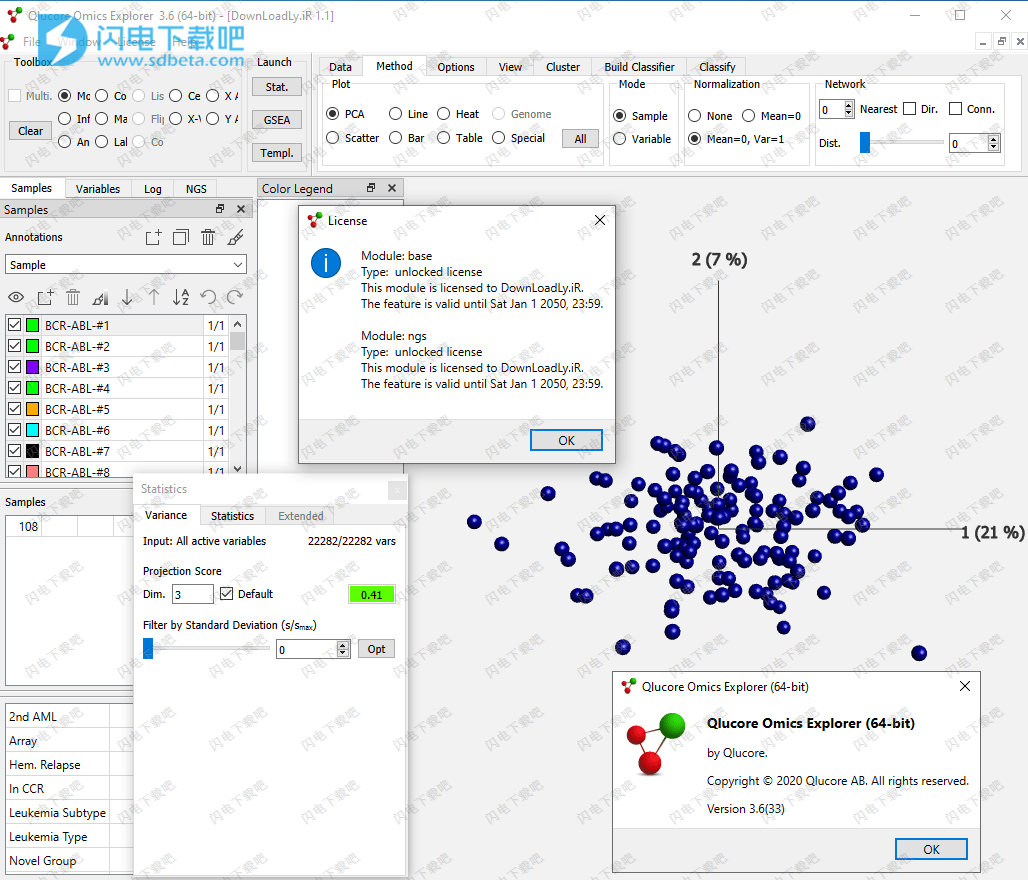
安装激活教程
1、在本站下载并解压,如图所示
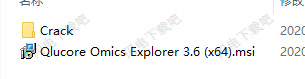
2、双击Qlucore Omics Explorer 3.6 (x64).msi运行安装,选择软件安装路径
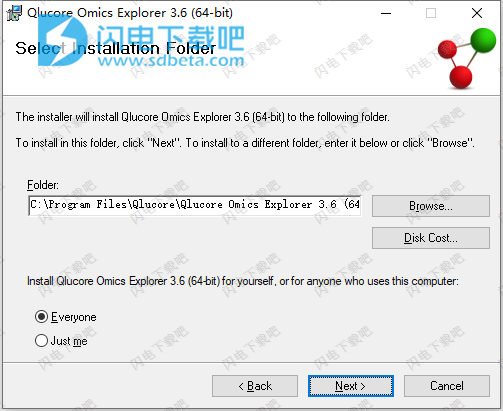
3、安装完成,退出向导
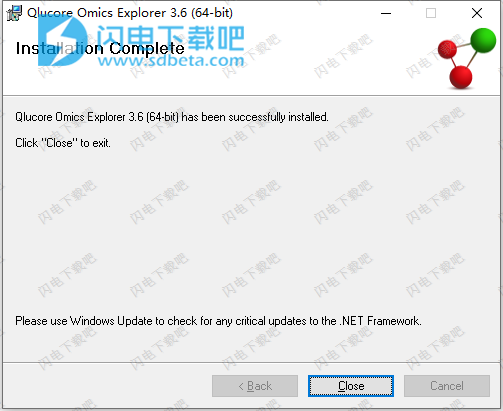
4、将bin文件夹复制到安装目录中,默认路径C:\Program Files\Qlucore\Qlucore Omics Explorer 3.6 (64-bit)

5、检查该目录并确保没有许可证文件; %APPDATA%\ Qlucore
6、添加环境变量
变量名称:LMX_LICENSE_PATH
变量值:C:\Program Files\Qlucore\Qlucore Omics Explorer 3.6 (64-bit)\Bin\qlucore_license_file.lic
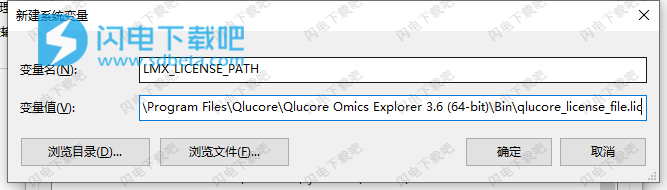
软件特色
1、可视化
可视化在Qlucore Omics Explorer中至关重要。
通过将即时可视化与强大的统计信息和灵活的选择方法结合起来,您将能够立即看到结果。
2、探索
即时探索是关键功能之一。
作为用户,您可以决定自己的工作流程和起点。您处于控制之中,可以根据自己的特定需求进行探索。
3、分析
强大的统计信息和即时可视化的结合带来了令人兴奋的结果。
灵活性和扩展性是基石。使用易于使用的统计模型分析数据。将分析与基于脚本的基于Python的模板集成和扩展。通过Open API向R添加统计方法。使用NGS模块过滤基因组实体,例如阅读覆盖率和变体。使用GSEA工作台,kmeans ++集群或生成基于机器学习的分类器。
4、分享
您可以通过多种不同方式共享结果。
独特的全局日志和还原功能不仅使您能够跟踪已完成的工作,而且还可以存储已执行的每个分析步骤的信息。
5、轻松导入数据
支持多种文件格式和数据类型。数据和临床信息的导入可以通过几种方法进行,无论是否进行标准化。
软件优势
1、QOE可以实时处理所有数据的2D和3D演示。所有地块都是真正的交互式,包括基因组浏览器(NGS模块)和PCA地块。鼓励用户通过动态更改过滤器和参数来探索数据。
2、QOE将强大的统计分析与即时可视化完美地结合在一起。多数操作仅需单击鼠标即可控制。
3、NGS模块以动态Genome浏览器为中心,该浏览器根据过滤器设置更新内容。筛选实体,例如阅读覆盖率,短插入缺失或质量和选择的基因组参数。选择和取消选择要使用的样品。
4、QOE通过直接导入和标准化安捷伦,ThermoFisher(Affymetrix)数据以及针对RNA-seq数据的对齐BAM文件,为mRNA,miRNA数据,蛋白质,代谢组学和DNA甲基化数据提供了简单的工作流程。NGS模块支持NGS数据的多种选项。
5、使用基于Python的模板,脚本工作流程很容易。可以使用模板来实现功能扩展和将程序集成到工具链中。
子采样和t-SNE图等功能支持对单细胞RNA-seq数据的分析。
6、使用NGS模块,该程序为RNA序列数据分析提供了独特的双重功能。使用同步视图,表达和基因组进行工作和过滤。包括基因融合Wokbench和Circle图。
7、集成的基因集富集分析(GSEA)工作台可对生物学环境(途径,本体论类别或任何其他相关的基因集)进行直接分析。
8、可以使用以下任何一种方法构造分类器:增强树,支持向量机,随机森林和kNN。
9、QOE包括一个到R的开放接口。Qlucore还提供了免费脚本,可轻松在R数据文件之间进行转换。
10、QOE支持分层聚类,K均值聚类,带有树状图的热图和动态主成分分析(PCA)。
11、与Gene Expression Omnibus(GEO)的直接链接使您可以一键下载数据,并轻松比较已发表材料的发现结果,并且使用GO Browser可以快速搜索本体。
12、QOE只需要一台普通计算机即可处理海量数据集(超过1亿个条目)。
使用帮助
数据和注释导入以及示例文件
本节快速概述了数据和注释的加载。 在文档和帮助管理器中提供了更多详细信息和视频(从QOE中的“帮助”菜单启动)
Qlucore支持许多导入方法和工作流程。 数据导入有三种主要方法。
1.导入和规范化平台相关的“原始”数据。 Qlucore Omics Explorer支持例如来自BAM文件,Affymetrix基因表达阵列以及安捷伦mRNA和microRNA阵列的RNA序列数据。
2.从基于文本的文件(.txt,.csv和.tsv)导入规范化数据的平台无关的内容。 这包括使用模板下载TCGA数据以及直接导入10X Genomics单细胞RNA序列数据。 3.直接从Gene Expression Omnibus(GEO)下载。
可以从许多来源生成数据,并且下面的列表提供了几个示例:
•基因表达:RNA-seq(平均或单细胞),微阵列,实时PCR;•微小RNA:RNA-seq,微阵列,实时PCR;•DNA甲基化:微阵列•蛋白质表达:微阵列,抗体阵列, 二维凝胶,LC-MS数据•流式细胞仪•蛋白质组学•基因组(NGS),包括基因融合检测
注解:
除了导入数据,您通常还希望导入或定义注释1。 在QOE中,我们使用术语样本注释来获取有关样本的信息,例如已处理/未处理(假设),年龄或性别(任何类型的临床数据)。 变量注释定义为有关变量的信息,例如重量,基因符号或染色体位置。 通常,用于生成数据的仪器制造商会提供基本变量注释。 通常您自己创建示例注释,您可能必须单独导入它们,或者在程序中手动创建和编辑它们。 在文档和帮助管理器中,有一个“如何”文档专用于如何添加示例注释。
OPEN DATA-测量数据或注释(临床)•使用File-> Open命令打开数据文件。
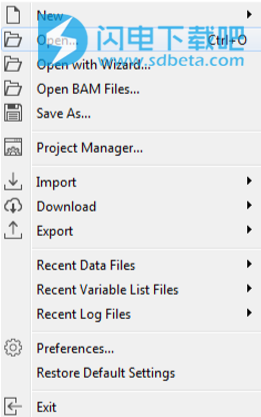
根据文件的扩展名,QOE将选择一种导入方法。对于非特定扩展名(即“ .txt”,“。csv”,“。tsv”),系统将通过一系列问题为您提供适当的导入方法。
如果您从安捷伦和Affymetrix以外的其他平台获得数据,通常足以将数据的规范化版本保存到制表符分隔的文本文件中。然后选择选项“使用向导打开”。大多数仪器制造商都将必要的软件作为其仪器的一部分提供。该文件可以包含测量数据和注释。当您打开这样的文件时,向导将帮助您选择要导入文件的哪些部分。
如果要导入带有RNA序列数据的BAM文件,请选择“打开BAM文件”。请注意,如果您还拥有NGS模块,则应使用项目管理器来设置RNA序列分析。
要导入样本注释,请首先打开数据集,然后使用向导选择“导入”>“样本注释”或“样本注释”,对于变量注释,请选择“导入”>“变量注释”或“使用向导”。
从GEO和TCGA直接下载数据:
QOE可从NCBI基因表达综合(GEO)https://www.ncbi.nlm.nih.gov/geo/快速,轻松地直接下载所有数据集。 选择要使用QOE探索的数据集后,只需在QOE中选择“文件”>“下载”>“ GEO数据集”即可。
启动模板浏览器,然后选择TCGA模板。 按照步骤。
示例文件:
该程序随附以下两个示例数据文件。
Qlucore测试数据集.gedata:这是一个综合数据集。 它包括12个样本和50个变量。
急性淋巴细胞白血病.gedata:该数据集包含来自132位不同患者的基因表达谱,所有患者均患有某种类型的小儿急性淋巴细胞白血病(ALL)。 对于每位患者,已经测量了22282个探针组的表达水平。 数据集来自Ross等人的一项研究。 等 [Ross2003]。
除示例数据文件外,该程序还包括两个示例基因集集合(可从GSEA Workbench获得)以及苗条的Gene Ontology(可在GO浏览器中获得)。
如何解释PCA绘图QOE中任何多维数据的PCA绘图的基本含义是,基于观察到的数据值相似的数据点也会在生成的绘图中同时显示。
PCA操作会降低数据的维数,以便生成三维图形表示。 在此过程中,将保留原始数据中尽可能多的信息(方差)。
在下图中,红色组由彼此相似且与黄色组中的采样不同的数据采样组成。

开始使用QLUCORE OMICS EXPLORER(QOE):
将显示QOE主窗口。 在中间,您可以找到工作区,所有图都将显示在“图”窗口中。 此外,您会找到几个Dock Windows。 默认情况下,“示例”,“变量”和“日志”停靠窗口停靠在主窗口的左侧,“统计”和“入门”窗口处于浮动状态。3
日志窗口提供了所有打开的数据集和所有打开的图以及应用于数据集的所有计算的概述。 在这里可以找到您的操作摘要。
“启动”部分使您可以快速访问“统计”窗口,GSEA工作台和模板浏览器。
在菜单栏中,您可以在窗口>停靠窗口下选择显示的停靠窗口。 在菜单栏下,您可以找到控制鼠标工具功能和对数据集执行的操作的不同控件。 您还会发现七个不同的标签:数据,
方法,选项,视图,群集,构建分类器和分类,这将帮助您选择和管理QOE中的工作流程。
在“统计信息”停靠窗口中,您可以选择要用于研究数据集的统计方法。
最后,在底部找到状态栏。在状态栏中,您可以找到例如显示的数据集中的样本和变量总数,以及有关当前有多少样本和变量积极参与分析的信息。
首先,我们首先恢复默认设置。 4
•在菜单栏中选择“文件”>“恢复默认设置”菜单项
•当系统询问您是否要恢复默认设置时,选择确定。
请注意,以后退出QOE时,当前设置将被保存并在下次启动程序时使用,因此您可以直接开始使用最适合您数据的设置。 5现在,我们准备打开数据文件。
•转到菜单帮助>示例文件> Qlucore测试数据集。gedata6
提示:要关闭数据集,请进入“日志窗口”,选择数据集,然后选择关闭按钮。
您当前在工作空间中看到的是从50个维度(对应于每个样本的50个测量值(变量))到由三个第一个主成分跨越的三维空间的12个样本的主成分投影。样本根据注释样本ID进行着色,如在“颜色图例”窗口中所见。
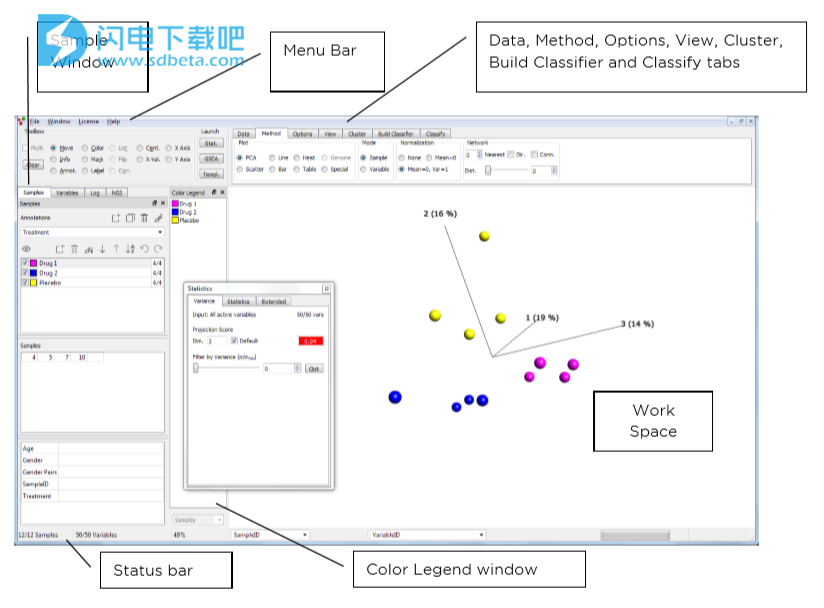
在左侧,默认情况下选择“样品”窗口。在这里,您可以查看和操作与样本相关的信息。相应地,通过选择“变量”窗口,您将找到与变量列表(和变量)有关的信息。
“日志”窗口提供了所有打开的数据集和所有打开的图的全面概述。它还列出了已应用于数据集的所有计算和选择。
请注意,按顺序列出了应用于数据的计算。第一步(预过滤器)位于底部,然后是阈值,对数等。计算顺序在“数据”选项卡中也可见。顺序是从左到右。在“日志”窗口中,您也可以打开和关闭数据集和绘图。您还可以通过创建日志点来创建工作流程的日志。最后,您可以选择导出数据集的pdf报告。 pdf报告将包括“状态”面板的内容,所有图解以及方法参考列表。
在“颜色图例”窗口中,您可以找到有关样本或变量着色的信息。您可以选择关闭颜色图例以获取更多的工作空间。
在工作区上方和菜单栏下方,您会找到不同的控件,其中包含一些基本功能的命令。选项卡的内容将根据所选图而变化。
“数据”选项卡具有与如何为将来的分析准备数据有关的控件,“视图”选项卡具有与如何呈现数据有关的控件。
默认情况下,“方法”选项卡处于选中状态,您可以在其中找到与分析相关的控件。 “选项”选项卡包括“方法”选项卡中可用方法的改进和增加。 您可以在“方法”选项卡中选择图类型(默认情况下为“样品PCA”)。 您还可以在此处选择如何规范化/缩放数据以及创建图形/网络。
“群集”选项卡控制群集的自动创建。 构建分类器选项卡包括构建分类器的功能。 分类选项卡可基于分类器对样品进行分类。
QOE中提供了几种不同的图类型,并且可以以各种方式配置图。

有八个主要图,您可以在“方法”选项卡中选择图类型。对于某些主要地块,可以使用不同的类型。在类型组框中选择类型。这些在括号内列出。
•PCA•线•热图•基因组•散点图(散点图,火山,二维t-SNE)•条形图(条形图,直方图,方框)•表格•特殊(Kaplan-Meier,Silhouette,Venn,Talus,Scree,Fusions圆形)
可以将多个图配置为显示样本或变量。使用“方法”选项卡中的“模式”按钮进行选择。
在“散点图”,“方框”,“线”,“条形图”和“直方图”中,使用“轴数据选择”工具进一步选择了要绘制的内容。有关更多信息,请参阅第49页的“进一步分析”。
绘图设置和配置的基本原则是:
•在“方法”选项卡中选择图,图类型,模式和轴内容。这将为您提供具有内容的绘图。 •在“视图”选项卡中配置基本外观和顺序•对于某些绘图,“选项”选项卡包含其他选项。规则是这些选项是面向计算的,而不仅仅是视觉的。视觉内容是从“视图”选项卡控制的。 •通过单击图或在“视图”选项卡中选择“显示图设置”来优化外观(轴,标题,刻度线)
QOE为您可以并行打开的图和数据集的数量提供了高度的灵活性。当打开许多图时,最后用鼠标左键激活的图称为活动图。所选操作通常会影响活动图。
启动组框具有三个按钮;统计要启动统计窗口,请GSEA启动“基因组富集工作台”(请参阅第36页的GSEA)和Templ。启动模板浏览器。模板浏览器包括用于常见分析的预配置工作流程(模板)。这是入门的绝佳步骤。在第43页的模板部分中了解更多信息
“统计”窗口很重要,您可以自由地将此窗口放置在屏幕上的任何位置。稍后我们将描述“统计”窗口的一些功能。
在继续之前,我们将熟悉Qlucore测试数据集的基本结构。下表显示了数据集的子集。该数据集包括针对12个样本测量的50个变量。